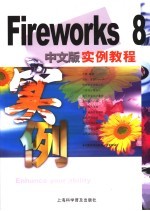
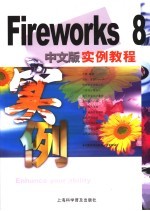
Fireworks 8中文版实例教程PDF电子书下载
- 电子书积分:12 积分如何计算积分?
- 作 者:方晨编著
- 出 版 社:上海:上海科学普及出版社
- 出版年份:2006
- ISBN:7542734784
- 页数:335 页
第1章 Fireworks 8基础知识 1
1.1 Frieworks 8新增功能 1
1.1.1 新增“图像编辑”面板 1
1.1.2 更多导入文件格式 2
1.1.3 优化的批处理工作流程 2
1.1.4 矢量兼容性 2
1.1.5 更多切片选项 2
1.1.6 识别ActionScript颜色值 2
1.1.7 CSS(层叠样式表)弹出菜单 2
1.1.8 使用“另存为”命令将位图保存为其他文件类型 2
1.1.9 改进的打开、保存和导出逻辑 2
1.1.10 减少了插入的网格 3
1.1.11 新增图层的混合模式 3
1.1.12 透视阴影 3
1.1.13 纯色阴影 3
1.1.14 移动界面组件 3
1.1.15 示例按钮、动画、主题和项目符号 3
1.1.16 新增“自动形状属性”面板 3
1.1.17 选取框到路径及路径到选取框 4
1.1.18 自动命名文本 4
1.1.19 其他面板 4
1.1.20 其他新增功能 5
1.2 Fireworks 8的系统要求和安装 5
1.2.1 系统要求 5
1.2.2 安装Fireworks 8 5
1.3 启动和退出Fireworks 8 9
1.3.1 启动Fireworks 8 9
1.3.2 退出Fireworks 8 10
1.4 Fireworks 8的软件界面 10
1.4.1 标题栏 11
1.4.2 菜单栏 11
1.4.3 工具栏 11
1.4.4 工具面板 12
1.4.5 文档窗口 12
1.4.6 属性面板 12
1.4.7 面板组 13
1.5 调整Fireworks 8的工作参数 13
1.5.1 “常规”标签面板参数 13
1.5.2 “编辑”标签面板参数 14
1.5.3 “启动并编辑”标签面板参数 15
1.5.4 “文件夹”标签面板参数 16
1.5.5 “导入”标签面板参数 17
1.6 文档的基本操作 17
1.6.1 新建文件 17
1.6.2 打开文件 19
1.6.3 重新调整画面 20
1.7 打开最近使用过的文件 23
1.8 保存文件 23
1.9 关闭文件 24
1.10 实例:制作邮票 24
1.11 小结 29
1.12 练习 30
第2章 选择和变形图像 31
2.1 选择位图图像 31
2.1.1 “选取框”工具 31
2.1.2 “椭圆选取框”工具 33
2.1.3 “套索”工具 34
2.1.4 “多边形套索”工具 35
2.1.5 “魔术棒”工具 36
2.1.6 位图选择命令 37
2.1.7 位图的选择关系 39
2.2 选择矢量图形对象 40
2.2.1 “指针”工具 40
2.2.2 “选择后方对象”工具 41
2.2.3 “部分选定”工具 41
2.2.4 使用矢量图形选择命令 41
2.3 变形对象 42
2.3.1 标准变形 42
2.3.1.1 图形的移动 42
2.3.1.2 缩放对象 43
2.3.1.3 倾斜对象 43
2.3.1.4 扭曲对象 44
2.3.1.5 使用菜单命令变形对象 45
2.3.1.6 旋转和镜像 45
2.3.1.7 还原变形对象 45
2.3.2 精确变形 45
2.4 实例 47
2.5 小结 51
2.6 练习 51
第3章 绘制位图图像 53
3.1 矢量图形和位图图像 53
3.1.1 矢量图形 53
3.1.2 位图图像 53
3.2 Fireworks 8工具箱 54
3.3 绘制位图 55
3.3.1 启动“位图”模式 55
3.3.2 退出“位图”编辑模式 55
3.4 使用绘图工具 56
3.4.1 “刷子”工具 56
3.4.2 “铅笔”工具 62
3.4.3 “橡皮擦”工具 63
3.4.4 “模糊”工具和“锐化”工具 63
3.4.5 “减淡”工具和“烙印”工具 64
3.4.6 “涂抹”工具 65
3.4.7 “红眼消除”工具 66
3.4.8 “橡皮图章”工具 66
3.4.9 “替换颜色”工具 67
3.5 实例 68
3.6 小结 69
3.7 练习 69
第4章 绘制矢量图形 71
4.1 创建矢量图形 71
4.1.1 绘制直线 71
4.1.2 绘制矩形 73
4.1.3 绘制椭圆形 76
4.1.4 绘制多边形和星形 76
4.1.5 创建“自定义图形” 77
4.1.6 使用“钢笔”工具 79
4.1.7 使用“矢量路径”工具 83
4.1.8 使用“重绘路径”工具 83
4.2 实例:心形图 84
4.3 小结 87
4.4 练习 88
第5章 使用文本 89
5.1 字体添加 89
5.2 输入文本 90
5.3 插入特殊字符 91
5.4 设置文本属性 91
5.4.1 更改文本对象名称 91
5.4.2 设置字体 92
5.4.3 设置字号 92
5.4.4 设置附加字体 93
5.4.5 设置文本方向 93
5.4.6 设置文本的对齐方式 93
5.4.7 设置文本的字间距 94
5.4.8 设置自动缩排 94
5.4.9 设置消除锯齿文本 94
5.3.10 设置文字宽度 95
5.4.11 设置文本字顶间距 95
5.4.12 设置首行缩进 95
5.4.13 设置段间距 96
5.5 将文本附加到路径 96
5.5.1 制作“路径文本” 96
5.5.2 编辑路径和附加到路径的文本 96
5.5.3 更改文本在路径上的方向 97
5.5.4 将文本变形 97
5.5.5 将文本转换为路径 97
5.6 导入文本 97
5.7 检查拼写 98
5.8 使用“文本编辑器” 99
5.9 实例:环绕文字 99
5.10 小结 102
5.11 练习 102
第6章 使用颜色 103
6.1 调整对象颜色 103
6.1.1 填充和描边 103
6.1.2 使用“属性”面板定义对象的颜色 104
6.1.3 使用“混色器”面板定义对象的颜色 105
6.1.4 使用“样本”面板 105
6.2 定义位图颜色 107
6.2.1 “油漆桶”工具 107
6.2.2 “渐变”工具 109
6.2.3 “滴管”工具 109
6.3 调整矢量图形颜色 110
6.3.1 调整渐变填充 110
6.3.2 调整图案填充 110
6.4 实例:水晶球 111
6.5 小结 115
6.6 练习 115
第7章 编辑图形图像 117
7.1 复制与删除 117
7.1.1 图形的复制 117
7.1.2 删除对象 118
7.2 编辑路径 118
7.2.1 “自由变形”工具 118
7.2.2 “更改区域形状”工具 119
7.2.3 “路径洗刷”工具 120
7.2.4 “刀子”工具 120
7.2.5 “结合”与“拆分”路径 121
7.2.6 制作“路径”组合关系 122
7.2.7 调整“路径”形态 124
7.2.8 将路径转换为选取框 126
7.2.9 调整“自动图形” 127
7.2.10 更改自动形状属性 130
7.3 对齐对象的方法 131
7.3.1 对齐对象 131
7.3.2 分布对象 131
7.3.3 匹配大小 132
7.3.4 间隔 132
7.3.5 对齐到舞台 132
7.3.6 对齐节点和控制柄 132
7.4 组织管理 133
7.4.1 组合 133
7.4.2 调整层次 134
7.5 查找与替换 134
7.6 实例:IE图标 137
7.7 小结 141
7.8 练习 141
第8章 使用动态滤镜 143
8.1 应用动态滤镜 143
8.1.1 “查找边缘”滤镜 143
8.1.2 “转换为Alpha”滤镜 144
8.1.3 “新增杂点”滤镜 144
8.1.4 “放射状模糊”滤镜 145
8.1.5 “模糊”滤镜 146
8.1.6 “缩放模糊”滤镜 146
8.1.7 “运动模糊”滤镜 147
8.1.8 “进一步模糊”滤镜 148
8.1.9 “高斯模糊”滤镜 148
8.1.10 “亮度/对比度”滤镜 149
8.1.11 “反转”滤镜 150
8.1.12 “色阶”滤镜 150
8.1.13 “自动色阶”滤镜 152
8.1.14 “曲线”滤镜 153
8.1.15 “色相/饱和度”滤镜 154
8.1.16 “颜色填充”滤镜 154
8.1.17 “进一步锐化”滤镜 155
8.1.18 “钝化蒙版”滤镜 155
8.1.19 “锐化”滤镜 156
8.1.20 “内斜角”滤镜 156
8.1.21 “凸起浮雕”滤镜 157
8.1.22 “凹入浮雕”滤镜 158
8.1.23 “外斜角”滤镜 158
8.1.24 “内侧发光”滤镜 159
8.1.25 “内侧阴影”效果 159
8.1.26 “发光”滤镜 160
8.1.27 “投影”滤镜 161
8.1.28 纯色阴影 162
8.2 编辑动态滤镜 162
8.2.1 重新排列动态滤镜的顺序 162
8.2.2 添加多个动态滤镜 163
8.2.3 删除动态滤镜 163
8.2.4 隐藏动态滤镜 163
8.2.5 编辑 163
8.2.6 扁平化动态滤镜 163
8.3 实例:凝胶字 163
8.4 小结 167
8.5 练习 167
第9章 使用资源 169
9.1 “样式”面板 169
9.1.1 使用“样式”面板 169
9.1.2 添加“样式” 170
9.1.3 删除“样式”选项 170
9.1.4 “编辑”样式选项 171
9.1.5 导入与导出“样式”选项 171
9.1.6 “重设样式” 172
9.2 “元件”面板 172
9.2.1 元件类型 172
9.2.2 建立元件 173
9.2.3 调整元件属性 179
9.2.4 修改元件的形状属性 179
9.2.5 建立实例 180
9.2.6 删除“元件” 180
9.2.7 导出、导入“元件” 180
9.2.8 使用“公共库” 181
9.2.9 分离“元件” 182
9.3 URL面板 182
9.3.1 创建URL库 182
9.3.2 创建URL 183
9.3.3 删除URL 184
9.3.4 认定URL地址 184
9.3.5 导入、导出URL地址选项 184
9.4 “形状”面板 184
9.4.1 添加“形状”到图像中 184
9.4.2 编辑“形状”对象 185
9.5 实例:按钮和导航栏 185
9.6 小结 191
9.7 练习 191
第10章 使用“层”和“蒙版” 193
10.1 选中“层” 193
10.2 创建“层” 194
10.2.1 面板法 194
10.2.2 菜单法 194
10.3 复制“层” 194
10.3.1 面板法 194
10.3.2 拖曳法 195
10.3.3 重制层 195
10.4 “删除”层 195
10.4.1 面板法 195
10.4.2 菜单法 195
10.5 组织与管理“层” 196
10.5.1 在“层文件夹”中创建“层” 196
10.5.2 创建“层文件夹” 196
10.5.3 打开、关闭“层文件夹” 197
10.5.4 排列“层” 197
10.5.5 查看与锁定“层” 198
10.6 合并“层” 198
10.7 使用“蒙版” 199
10.7.1 矢量蒙版 199
10.7.2 更改矢量蒙版属性 201
10.7.3 位图蒙版 201
10.7.4 更改位图蒙版的属性 204
10.7.5 编辑蒙版 205
10.8 混合模式 207
10.9 透明度 210
10.10 实例:水印效果 210
10.11 小结 213
10.12 练习 214
第11章 “切片”与“热点” 215
11.1 创建和编辑切片 215
11.1.1 “切片”的类型 215
11.1.2 创建切片对象 215
11.1.3 创建HTML切片 217
11.1.4 查看并显示切片 218
11.1.5 编辑切片 219
11.2 使切片交互 219
11.2.1 向切片添加简单的交互效果 219
11.2.2 使用“行为”面板向切片添加交互效果 222
11.3 准备切片以供导出 224
11.4 使用热点 227
11.4.1 创建热点 227
11.4.2 编辑热点 228
11.4.3 准备导出的热点 228
11.5 实例:交换图像 228
11.6 小结 231
11.7 练习 231
第12章 制作“图片翻转”与“弹出菜单” 233
12.1 “翻转”的使用 233
12.2 弹出菜单的使用 235
12.3 实例:弹出菜单 238
12.4 小结 242
12.5 练习 242
第13章 制作动画 243
13.1动画的基本知识 243
13.1.1 “帧”面板 243
13.1.2 添加“帧” 243
13.1.3 复制“帧” 244
13.1.4 删除“帧” 244
13.2 创建动画对象 245
13.2.1 复制对象到帧 245
13.2.2 分发对象到帧 245
13.2.3 静态对象的管理 245
13.2.4 设置帧延时 246
13.2.5 使用“洋葱皮”技术 246
13.2.6 循环播放 247
13.3 制作动画 247
13.3.1 创建动画元件 248
13.3.2 编辑动画元件 249
13.3.3 编辑元件图形 250
13.3.4 编辑元件运动路径 250
13.4 实例:飞舞的蝴蝶 251
13.5 小结 254
13.6 练习 254
第14章 图像的“优化”和“导出” 255
14.1 图像优化 255
14.1.1 “优化”面板 256
14.1.2 工作区预览 256
14.1.3 多个预览 257
14.1.4 帧控件 258
14.2 导出索引颜色 259
14.2.1 调色板 259
14.2.2 颜色数 261
14.2.3 色板 261
14.2.4 有损GIF压缩 262
14.2.5 仿色 262
14.2.6 透明 262
14.2.7 删除未使用颜色 263
14.2.8 交错 264
14.2.9 创建适合GIF格式的图片 264
14.3 优化JPEG 264
14.4 使用图像预览 267
14.5 图像的导出 269
14.5.1 导出图像 269
14.5.2 导出切片 270
14.5.3 导出HTML文件 270
14.6 实例:导出GIF动画 271
14.7 小结 274
14.8 练习 274
第15章 批处理图像文件 275
15.1 批处理功能 275
15.2 批处理操作 277
15.2.1 使用批处理更改优化设置 277
15.2.2 使用批处理缩放图形 278
15.2.3 批处理期间进行查找和替换 278
15.2.4 使用批处理更改文件名 279
15.2.5 使用批处理执行命令 280
15.2.6 指定批处理输出位置 280
15.2.7 将批处理保存为脚本 281
15.2.8 通过拖放运行脚本 281
15.3 实例:批处理缩放图形 281
15.4 小结 283
15.5 练习 283
第16章 Fireworks与Dreamweaver的结合 285
16.1 将Fireworks图像插入到Dreamweaver中 285
16.1.1 使用Dreamweaver中的“文件”面板插入Fireworks图像 285
16.1.2 使用“插入”菜单将Fireworks图像插入Dreamweaver文档 285
16.1.3 使用Dreamweaver占位符创建新的Fireworks文件 286
16.2 将Fireworks HTML代码放入Dreamweaver 287
16.2.1 将Fireworks HTML导出到Dreamweaver 287
16.2.2 将Fireworks HTML代码复制到剪贴板 288
16.2.3 从导出的Fireworks文件中复制代码并将其粘贴到Dreamweaver中 288
16.2.4 更新导出到Dreamweaver的Fireworks HTML 288
16.2.5 将Fireworks文件导出到Dreamweaver库 289
16.3 优化放置在Dreamweaver中的Fireworks图像和动画 289
16.4 实例:优化插入到Dreamweaver中的Fireworks图像 290
16.5 小结 295
16.6 练习 295
第17章 综合实例(一) 297
17.1 透明按钮 297
17.2 冰雕文字 299
17.3 Logo 301
17.4 鲜橙 304
第18章 综合实例(二) 309
18.1 Banner 309
18.2 网站首页 319
附录1 Fireworks快捷键 331
附录2 售后服务 334
- 《高级英语阅读与听说教程》刘秀梅编著 2019
- 《看图自学吉他弹唱教程》陈飞编著 2019
- 《激光加工实训技能指导理实一体化教程 下》王秀军,徐永红主编;刘波,刘克生副主编 2017
- 《AutoCAD 2019 循序渐进教程》雷焕平,吴昌松,陈兴奎主编 2019
- 《少儿电子琴入门教程 双色图解版》灌木文化 2019
- 《Photoshop CC 2018基础教程》温培利,付华编著 2019
- 《剑桥国际英语写作教程 段落写作》(美)吉尔·辛格尔顿(Jill Shingleton)编著 2019
- 《英语自学进阶教程全6册 3》爱尔兰迪尔德丽出版社著 2019
- 《雅马哈管乐队训练教程 降E调单簧管 分谱》Japan Band Clinic委员会 2019
- 《线性代数简明教程》刘国庆,赵剑,石玮编著 2019
- 《市政工程基础》杨岚编著 2009
- 《家畜百宝 猪、牛、羊、鸡的综合利用》山西省商业厅组织技术处编著 1959
- 《《道德经》200句》崇贤书院编著 2018
- 《高级英语阅读与听说教程》刘秀梅编著 2019
- 《计算机网络与通信基础》谢雨飞,田启川编著 2019
- 《看图自学吉他弹唱教程》陈飞编著 2019
- 《法语词汇认知联想记忆法》刘莲编著 2020
- 《培智学校义务教育实验教科书教师教学用书 生活适应 二年级 上》人民教育出版社,课程教材研究所,特殊教育课程教材研究中心编著 2019
- 《国家社科基金项目申报规范 技巧与案例 第3版 2020》文传浩,夏宇编著 2019
- 《流体力学》张扬军,彭杰,诸葛伟林编著 2019
